使用指南有效修復 iPhone 上音量不起作用的問題
 來自 歐麗莎 / 11年2024月09日00:XNUMX
來自 歐麗莎 / 11年2024月09日00:XNUMX 你好!我一直在嘗試調高 iPhone 的音量,讓我的朋友聽到我想推薦的音樂。但是,無論我如何按下音量按鈕,聲音都不會出現。似乎有問題,但我無法理解為什麼會發生這種情況。有人可以指導我完成維修嗎?為什麼我的 iPhone 上的音量不起作用?
您的音量按鈕不起作用嗎?嗯,您並不是唯一遇到此問題的人。多年來,許多 iPhone 用戶都遇到過這個問題並找到了解決方案,幸運的是,這些問題可以輕鬆地在線上存取。於是,我們勇於探索,經過綜合研究,發現了行之有效的方法,成功率很高。
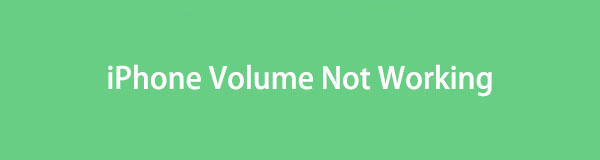
如果您瀏覽這篇文章,您目前面臨的有關 iPhone 音量按鈕的問題將立即消失。以下每個部分都包含有用的信息,可協助您了解音量按鈕故障的可能原因和解決方案。作為獎勵,還包括修復問題的無憂說明,因此請隨時使用它們。
FoneLab使您可以將iPhone / iPad / iPod從DFU模式,恢復模式,Apple徽標,耳機模式等修復到正常狀態而不會丟失數據。
- 修復禁用的iOS系統問題。
- 從禁用的iOS設備中提取數據,而不會丟失數據。
- 它是安全且易於使用的。
第 1 部分:如何檢查 iPhone 上的音量是否不起作用
在了解並解決問題之前,您必須確保您的 iPhone 音量確實不起作用。這樣,當設備運作良好時,您就可以避免執行維修程序。此外,首先檢查將確定問題是內部問題還是外部問題。之後,您會更好地了解情況,使修復變得更容易。
請注意以下無問題的說明,以檢查 iPhone 音量是否不起作用:
步驟 1選擇“設定”,然後立即導航至“聲音和觸覺”部分。在接下來的畫面上,多次拖曳鈴聲和提醒滑桿。
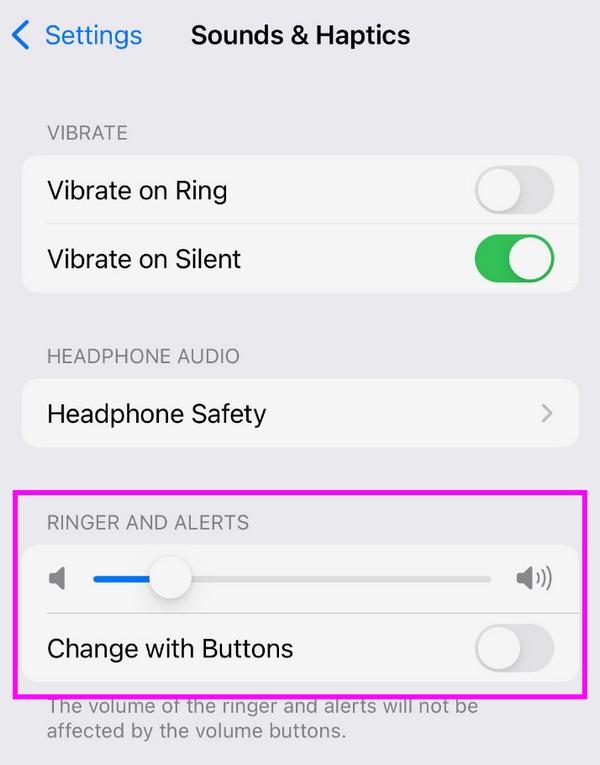
步驟 2如果您的 iPhone 沒有發出任何聲音,則表示出現了問題,您必須對其進行修復。以下部分中的解決方案可用於此目的。
FoneLab使您可以將iPhone / iPad / iPod從DFU模式,恢復模式,Apple徽標,耳機模式等修復到正常狀態而不會丟失數據。
- 修復禁用的iOS系統問題。
- 從禁用的iOS設備中提取數據,而不會丟失數據。
- 它是安全且易於使用的。
第 2 部分:如何修復 iPhone 音量不工作的問題
現在您已獲得有關 iPhone 音量鍵問題的有用信息,請查看以下策略。在我們發現和測試的解決方案中,這 4 個選項在效率和效果方面名列前茅。
選項 1. 關閉或斷開藍牙連接
首先,如果您無論如何調高音量都聽不到 iPhone 的聲音,請檢查藍牙功能是否已啟用。如果是這樣,則必須將其連接到藍牙耳機或耳麥,以防止裝置發出聲音。因此,您必須斷開或關閉藍牙,才能停止依賴耳機來播放音訊。然後,您終於可以使用音量按鈕在 iPhone 上播放聲音了。
請牢記以下簡單步驟,透過關閉或斷開藍牙來修復 iPhone 音量按鈕不起作用的問題:
步驟 1存取您的 iPhone 設置,然後前往藍牙部分。將顯示活動的藍牙設備,因此找到已連接的耳機並選擇其 i 圖示。
步驟 2當出現選項時,選擇“忘記此設備”以斷開連接。然後,停用藍牙滑桿以將其關閉並能夠在裝置上發出聲音。
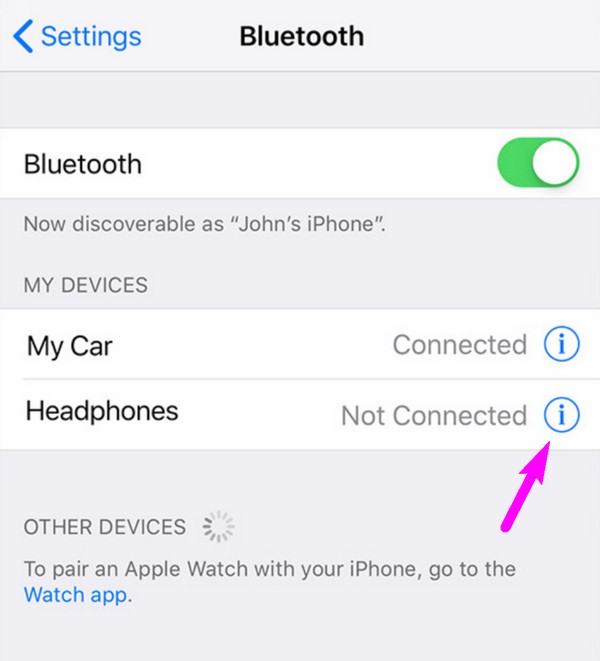
選項 2. 停用 iPhone 上的靜音開關
如果您來自其他手機品牌並且這是您第一次使用 iPhone,您可能不知道靜音/響鈴開關。它是位於設備側面的實體功能,您可以相應地將其設定為響鈴或靜音。因此,您可能無意中將開關設置為靜音模式,這就是為什麼即使您努力調高設備的聲音或 iPhone 上的音頻,音量也不起作用的原因。
模仿下面的輕鬆步驟,透過關閉靜音開關來修復 iPhone 上的音量不起作用:
步驟 1響鈴/靜音開關位於 iPhone 側邊的音量按鈕上方。如果您看到橙色,則裝置處於靜音模式。
步驟 2要將其置於環形模式,請將開關翻轉到另一側,讓橙色消失。它將停用 iPhone 上的靜音模式並啟用聲音。
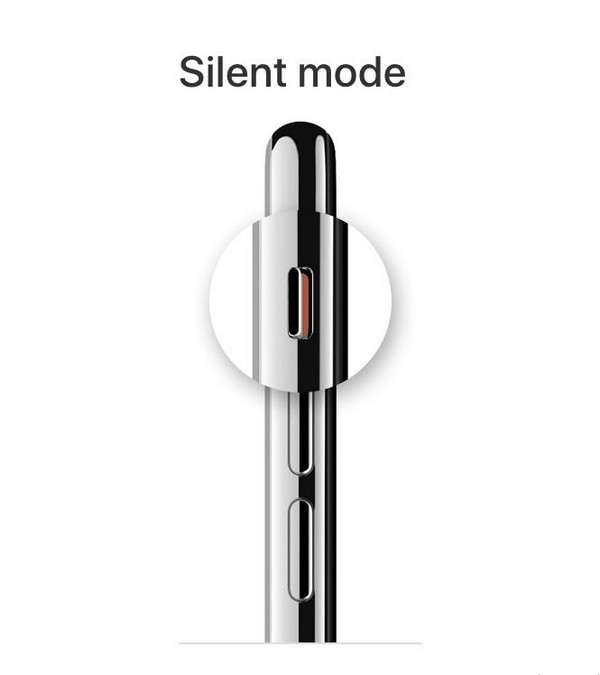
您可能已經注意到,第一個解決方案和這個解決方案適用於簡單的問題。因此,您不能指望它能夠解決系統問題等複雜問題。但別擔心;我們已經準備了適當的解決方案,您將在以下選項中找到該解決方案。
選項 3. 嘗試 FoneLab iOS 系統恢復
FoneLab iOS系統恢復 是我們在 iOS 裝置上遇到問題時建議的修復程式。無論您的音量按鈕不起作用, iPhone已禁用,還有充電問題、無服務等等,沒關係,這個工具幾乎可以修復所有iOS系統異常問題。此外,其標準模式可讓您解決問題而不會遺失 iPhone 資料。但如果你想清除你的設備,你也可以選擇進階模式。
FoneLab使您可以將iPhone / iPad / iPod從DFU模式,恢復模式,Apple徽標,耳機模式等修復到正常狀態而不會丟失數據。
- 修復禁用的iOS系統問題。
- 從禁用的iOS設備中提取數據,而不會丟失數據。
- 它是安全且易於使用的。
同時,該修復工具支援 Mac 和 Windows,您可以導航它來修復多個 iPhone 型號。您也不需要遇到複雜的程序,因為該程序簡單的介面將為您輕鬆完成修復提供便利。
接受以下不精確的說明作為修復 iPhone 音量無法正常運作的模式 FoneLab iOS系統恢復:
步驟 1當您點擊該工具主網站上的「免費下載」時,將下載 FoneLab iOS 系統復原檔案。儲存後打開即可安裝修復程式。只需幾秒鐘即可成功下載必要的元件。完成後,啟動該工具在電腦上運行。
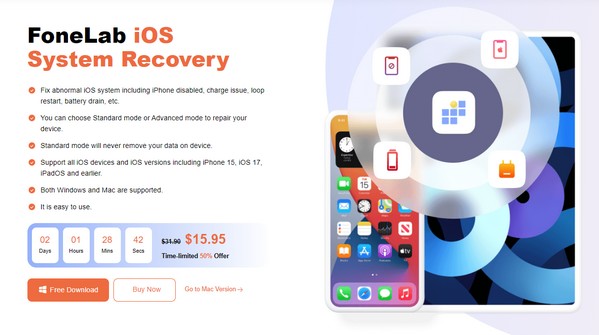
步驟 2主介面將啟動,因此請從功能框中點擊「iOS 系統恢復」。接下來,選擇下一個介面下部的「開始」。然後,將介紹修復模式:進階模式和標準模式。選擇您喜歡的模式,在繼續之前,請確保您的 iPhone 已透過閃電電纜連接到電腦。
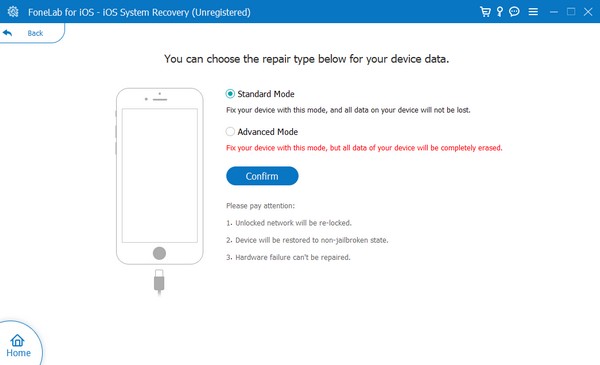
步驟 3從下一個螢幕頂部的選項標籤中選擇您的 iPhone 型號。它將顯示設備的相應說明並引導您 將 iPhone 置於恢復模式。然後,修復損壞的韌體包將下載並修復無法工作的 iPhone 磁碟區。
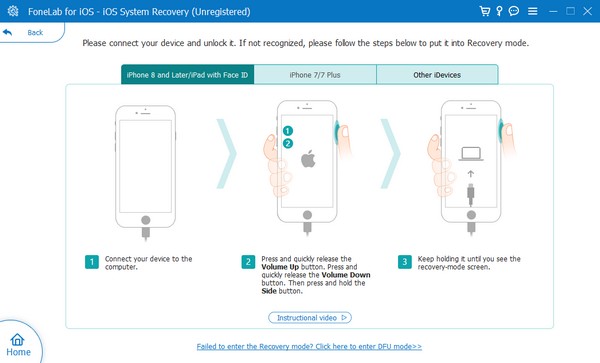
FoneLab使您可以將iPhone / iPad / iPod從DFU模式,恢復模式,Apple徽標,耳機模式等修復到正常狀態而不會丟失數據。
- 修復禁用的iOS系統問題。
- 從禁用的iOS設備中提取數據,而不會丟失數據。
- 它是安全且易於使用的。
第 3 部分:有關 iPhone 音量不工作的常見問題解答
為什麼我的 iPhone 音量突然這麼小?
設定中的鈴聲和警報欄可能太低。您必須將其拖曳到右側才能提高音量。這樣,每當您按下 iPhone 側面的音量調高按鈕時,聲音就不會那麼小了。
如何知道 iPhone 揚聲器是否損壞?
如果你的iPhone音質不好,你就知道你的iPhone揚聲器損壞了。或者更糟的是,你不再聽到任何聲音。但在將設備交給技術人員之前,請先嘗試上述解決方案,因為它們可能會解決問題。
祝您順利處理上述說明。我們向您保證,一旦您正確完成維修技術,您的 iPhone 體積問題就會解決。
FoneLab使您可以將iPhone / iPad / iPod從DFU模式,恢復模式,Apple徽標,耳機模式等修復到正常狀態而不會丟失數據。
- 修復禁用的iOS系統問題。
- 從禁用的iOS設備中提取數據,而不會丟失數據。
- 它是安全且易於使用的。

